Не является приложением win32. Что такое Win32: основные понятия и простейшие методы устранения возникающих ошибок
При запуске некоторых приложений пользователь может столкнуться с данным программным сбоем.
Система не может запустить exe-файл под 32-битной версией Windows.
Основная причина этого сбоя – запуск программы, не совместимой с Вашей операционной системой. То есть программа может быть предназначена для 64 разрядной версии Windows, более поздней версии ОС, либо для абсолютно другой среды Linux, Mac OS, DOS и т.п. Приложение не является мульти платформенным.
Но это не единственная возможная причина. Возможно, какой-то нужный файл программы, отвечающий за совместимость был удален вирусом, антивирусом, самим пользователем непреднамеренно или специально. Рассмотрим вероятные методы устранения неисправности.
Как устранить неисправность
В случае несовместимости не спешите переустанавливать ОС. Для начала попробуйте запустить это приложение после перезапуска ОС.
Проблема осталась – попытайтесь открыть в режиме работы с другой системой. Для этого нажмите правой клавишей по значку приложения. В «Свойствах
» откройте вкладку «Совместимость
», попробуйте запустить в режиме совместимости поочередно в одной из предложенных ОС, установив при этом флажок выполнения от имени администратора.
Снова не помогло – проверьте обновления ОС , установите последнюю возможную версию Microsoft.Net Framework и Visual C++.
Просканируйте систему на наличие вирусов . Переустановите саму программу, выключив на время антивирус и снова попробуйте запустить.
Следующий способ – внести изменения в системный реестр. Откройте редактор реестра с помощью команды regedit
в окне «Выполнить
» (Win+R).
Идем по пути:
Установите значение ««%1» %*
» для обоих параметров, представленных там, чтобы получилось в итоге так, как показано на картинке.
Перезапустите компьютер и попробуйте опять открыть приложение.
Если и это не сработало – скачайте и запустите программу с другого ресурса – возможно ошибка кроется в самом исходном коде программного обеспечения. По возможности используйте оригинальную версию приложения, не прибегая к сомнительным взломщикам и пиратским версиям.
Если эта программа ранее запускалась, но на каком-то этапе стала появляться данная ошибка – попробуйте откатить систему до точки восстановления до момента, когда она еще работала.
Комментариев нетДавайте обсудим такой момент, как установка и запуск EXE-файлов, исполняющих приложений, отвечающих за установку ПО, утилиты и прочих инсталляционных пакетов.
Вроде бы все делали правильно, согласно инструкции установщика, однако после запуска появляется ошибка «Программа не является приложением win32» , хоть и никаких предпосылок для этого не было.
Пример ошибки:

Причин может быть предостаточно и единственно верного решения проблемы не существует.
Постараемся дать наиболее исчерпывающий ответ на большинство не стыковок и попробуем самостоятельно разобраться без переустановки системы, как многие любят.
Причины возникновения ошибки win 32:
Симптомов возникновения всплывающего окна может быть несколько. Наиболее частые ситуации следующие:
- файл поврежден;
- приложение изначально создавалось НЕ для Windows ;
- это модифицированный вирус;
- нет нужного ПО для корректной работы;
- антивирус не дает программе полноценно работать.
Будем действовать методом исключений, пробуя использовать разные приемы, чтобы добиться максимального результата.
Повреждение файла-инсталлятора:
Антивирусы не только помогают пользователям, но еще и вредят периодически, сами того не осознавая. Вполне вероятно, что изначально EXE-файл был подлинным, но затем вредоносное ПО «модифицировало» его, после чего ваш NOD/Kaspersky/Dr.Web ликвидировали угрозу по-своему. Они избавились от «трояна» и сделали свою работу, удалив тем самым исполнительный элемент, требуемый для корректной загрузки.
В таких случаях спасает полная проверка системы на вредоносные компоненты.
Далее повторно скачивает инсталлятор, поскольку пользоваться предыдущей версией уже не представляется возможным. Отключаем все антивирусы, устанавливаем пакет и наблюдаем за ситуацией. Если все работает, то проворачиваем те же действия с включенным антивирусным ПО.
Ошибка повторяется? Качаем файл с иного ресурса.
Файл не для Windows:
Насколько вы знаете, хотя некоторые могут и не догадываться, на рынке представлено 3 основных ОС, среди которых, помимо Windows , есть еще Linux (огромное семейство дистрибутивов для разработчиков и энтузиастов) и MacOS (собственная ОС для стационарных ПК и ноутбуков от Apple). Надо ли говорить, что файловая система у всех разная, да и подход к проектированию самой системы отличается кардинально.
Другое дело, что подавляющее большинство всего софта в интернете создано именно под Windows , что и делает данную ОС настолько популярной. Система инсталлирована на 75-80% ПК по всему миру. Чтобы у вас не возникало дальнейших проблем со скачиванием программ, обязательно смотрите на их расширение:
Windows – EXE;
MacOS – DMG;
Linux – DEB.
Боремся с вирусами:
Как работает вредоносное ПО? Оно модифицирует системный реестр (компонент Windows, отвечающий за систематизацию и контроль запущенных и установленных программ) таким образом, чтобы измененное приложение открывалось при запуске ОС или определенного продукта.
Вы можете и не знать о том, что в системе есть сторонний «червь», если только не проведете тщательную проверку на вирусы. Однако здесь нужно знать несколько прописных истин:
- нужно постоянно следить за актуальностью вирусных баз;
- защитное ПО не дает 100%-ную гарантию проникновения троянов;
- под рукой нужно иметь дополнительно 1-2 вспомогательных «чистящих» средства.
Как было написано выше, чистка может «убить» нужный файл, поскольку он был заражен и антивирус его попросту удалил, нарушив тем самым целостность работы системы. Что остается делать?
Здесь открывается сразу 3 перспективы:
- качаем специальный файл exefix.reg, который автоматически исправляет требуемые ключи, приводя файл в надлежащее состояние.
- используем утилиту от Касперского под названием CleanAutoRun.
- правим ключи реестра руками.
Первые два способа не нуждаются в особом представлении, поскольку здесь все происходит автоматически. Нужно скачать файлы, установить, запустить и подождать. Если не помогло одно – страхуемся другим.
Вариант с ручной чисткой более сложный, но если ничего не помогло, то деваться некуда. Нужно открыть сам реестр. Для этого жмем сочетание Win+R (Для WinXP, Vista, 7, 8, 10) и прописываем «regedit» (кавычки не нужны).

Открывается сам реестр. Нужно открыть следующий раздел.
Здесь мы видим несколько исполнительных файлов (чаще всего один – «по умолчанию»). Рядом с ним указано значение «%1» %* .

Видите что-либо, не соответствующее эталону?
Кликайте дважды на файл и меняйте значение вручную.
Сохраняйте и перезагружайтесь.
Отсутствует требуемое ПО:
Как исправить ошибку «Не является приложением win32» , если все предыдущие шаги предприняты, а результата нет?
Нужно качать или обновлять системное ПО. Каждому приложению требуются вспомогательные программы, которые либо дают доступ к определенным библиотекам, либо обрабатывают внутренние запросы, либо позволяют гораздо быстрее обрабатывать потоки данных.
Практически каждому компоненту Windows для корректной работы требуется 3 элемента:
- Microsoft Visual C++ 2010;
- Microsoft .NET Framework 4.5;
- DirectX.
Последний не обязателен, но если собрались поиграть, то лучше обновлять библиотеки до актуального состояния.
Установите эти три программы, найти которые можно на официальном портале Microsoft совершенно бесплатно.
Качаем, устанавливаем, пере загружаемся, смотрим.
Устаревшее ПО:
Довольно часто приходится сталкиваться с несовместимостью программ. Те, которые отлично себя чувствовали на Windows XP , намертво замирают в более новых версиях. Можно попробовать запустить пакет в режиме совместимости с новой ОС.
Для этого кликаем правой кнопкой по EXE-файлу, жмем «свойства».

Здесь нужно поставить флажок на месте, показанном на скриншоте и выбрать ту ОС, которая стоит на вашем ПК на данный момент.
Сохраняемся и пробуем заново.
Если не знаете, какая именно версия Windows инсталлирована на компьютер, то кликните дважды по иконке «Мой компьютер» и затем нажмите на «свойства системы».

В выделенных областях показана исчерпывающая информация о порядковом номере и разрядности ОС.

Подробнее о Win32:
Что такое Win32. На самом деле? Здесь стоит затронуть Windows API – среду разработки для программистов, которые хотят писать программы для данной ОС. Дабы не вникать в подробности, которые мало кто поймет помимо самих разработчиков, скажем лишь, что на данный момент существует 4 ключевых подвида данного API:
- Win16 ;
- Win32 ;
- Win32s ;
- Win64 .
Первая версия применялась во всех начальных версиях Windows вплоть до появления Windows NT, где и была заменена более новой и перспективной Win32, которая на данный момент является самой популярной версией.
Версия с приставкой S являлась переходной между 16 и 32-битными, потому как добавляла Win16 некоторые библиотеки и возможности более продвинутой версии. Последняя на данный момент Win64 заточена уже под нынешние и будущие платформы корпорации Microsoft, которые стремительно набирают обороты.
Напоследок о приложение win32:
Как видите, если EXE-файл не хочет запускаться, то есть несколько причин исправить данный недостаток. Будьте внимательны при скачивании инсталлятора, тщательно проверяйте источники, чтобы не напороться на вирусы и следите за тем, чтобы программа была написана именно под Windows, поскольку «кроссплатформенных» приложений не существует в природе.
Если они и называются одинаково, то исходный код для Windows и Linux совершенно разный, как и разрешение конечного инсталляционного пакета. Будьте внимательны.
Никакое приложение не застраховано от ошибок. Но некоторые ошибки появляются регулярно и хорошо знакомы сколько-нибудь опытным пользователям. Яркий пример – выброс исключения «приложение не является приложением Win32». Система пишет о том, что приложение не воспринимается ею и не является тридцатидвухразрядным приложением Win32. На экране появляется примерно такое окошко:
Укажем на возможные причины возникновения такой ошибки при запуске приложения:
- Запускаемая программа действительно не имеет 32-разрядной адресации.
- Файл с программой поврежден и Win32 не способна идентифицировать его в качестве своего приложения.
- Вирус повредил записи реестра относящиеся к данному приложению.
- Для нормального запуска программе не хватает неких дополнительных библиотек.
- Загрузке приложения препятствует антивирусная программа.
Все эти факторы могут стать причиной появления ошибки данного типа. В нашей заметке мы укажем некоторые способы борьбы с указанной проблемой. Если предлагаемые нами рецепты не помогут – попробуйте поискать дополнительную информацию в сети Интернет. Но большая часть случаев подпадает под наши рекомендации.
Причина неполадки – вирус
Вирус может так изменить запись в реестре, что при запуске нужного вам приложения будет запускаться и некий вредоносный код.
Во время очередного сеанса чистки, антивирус может удалить этот довесок, а заодно и всю соответствующую запись в реестре. При этом Win23 забывает о существовании вашего приложения и выдает упомянутое сообщение об ошибке. Исправить ситуацию можно при помощи специальной Win32-утилиты, которая является своеобразным лекарством для всех проблем такого рода. Название программы exefix.reg, а скачать ее можно отсюда: http://idej.net.ua/engine/download.php?id=2 . Альтернативой данной заплатке для реестра является утилита, разработанная в «Лаборатории Касперского» — http://support.kaspersky.ru/viruses/disinfection/3732 .
Существует очень простой способ выяснить: является ли источником проблем вирус или причина кроется в чем-то другом. Нужно отправиться в ветку реестра HKEY_LOCAL_MACHINE\SOFTWARE\Classes\exefile\shell\open\command и проверить содержимое ключа. Если в данном месте стоит что-то отличное от строки «%1» %* , как на рисунке:
Значит, следует исправить данное значение, установив его в строку «%1» %* . Такое действие поможет исправить злополучную ошибку Win32.
Другие возможные причины
Частой причиной описываемой проблемы является повреждение exe-файла. Файл может быть поврежден тем же вирусом или каким-либо иным способом. Главное, что Win32 не понимает больше, что перед ней программа, а не просто мусор на диске. Исправить положение просто – нужно переустановить приложение вин 32 заново.
Может случиться так, что программа действительно не является приложением Win32. Начинающие пользователи компьютера часто путают смысл значков программ и пытаются запустить, например, файл с данными. Иногда Win32 выдает более-менее внятное предупреждение, а иногда пишет, что программа не является программой, как в рассматриваемом нами случае. Вот как выглядят расширения исполнимых файлов в различных операционных системах:
- Exe – Win32.
- Deb – Linux из наиболее распространенного семейства дистрибутивов Debian.
- Dmg – для Macintosh.
Современные программы Win32 редко являются совершенно самостоятельными приложениями. Как правило, для их запуска требуются дополнительные библиотеки либо входящие в состав операционной системы, либо устанавливаемые отдельно. Примерами таких библиотек являются распространенные наборы системных программ Microsoft.
Несомненно, многие пользователи современных «операционок» Windows версий XP, Vista, 7, 8 и 10 при запуске того или иного приложения сталкивались с ситуацией, когда сама система пишет «Не является приложением Win32 то-то и то-то». Причин возникновения такого сообщения может быть достаточно много, однако и устранить проблему можно, используя элементарные методы.
Для начала рассмотрим возникновение ошибки, связанной с запуском той или иной программы, когда появляется сообщение, информирующее юзера, что она не является приложением Win32. Что делать, спросите вы? Прежде всего, не стоит паниковать. Ничего сверхъестественного в этом нет.
Просто система Windows с ее стандартной 32-битной архитектурой или ее поддержкой не распознает либо установочный файл из дистрибутива (Setup), либо исполняемый файл запуска самой программы (.exe), либо динамическую библиотеку (.dll), либо даже установленный драйвер «железного» устройства или виртуального компонента.
Само понятие Win32, как уже, наверное, ясно, относится именно к 32-битной архитектуре, из-за чего даже между операционными системами данной категории могут наблюдаться сбои в работе.
Почему появляется сообщение, что файл не является приложением Win32?
Самой распространенной ситуацией, когда возникают ошибки подобного рода, можно назвать несовместимость файлов, созданных в других ОС типа Linux или Mac OS X. Понятно ведь, что исполняемые файлы или сопутствующие компоненты имеют совершенно другую структуру, не говоря уже о расширении, которое в системном реестре Windows не зарегистрировано. Именно поэтому система и выдает сообщение: «Ошибка: не является приложением Win32 такой-то компонент или программа». Возьмем тот же файл образа диска.

Расширения типа.nrg, .iso, .cue и т. д. ОС Windows распознает без проблем. Стоит задать открытие аналогичного файла с как система начинает "ругаться". Это и понятно, ведь такое расширение предусмотрено только для систем Mac OS X.
Кроме таких ситуаций, можно встретить еще и проблемы совместимости самих «операционок» семейства Windows в разных версиях и сборках.
Почему в разных ОС Windows?
Если раньше корпорация Microsoft специализировалась исключительно на 32-разрядных системах, с появлением нового поколения процессоров и Windows 7, поддерживающих архитектуру 64 бита, ситуация изменилась.

Кроме всего прочего, здесь стоит учесть и изменение файловой системы FAT32 на NTFS (NTFS5), а в Windows 8 и 10 - на ReFS. Наверное, не нужно объяснять, что приложение, рассчитанное на запуск в определенной среде (в данном случае - файловая система 64 бита и архитектура NTFS или ReFS), в 32-битных системах работать не будет, равно как и в (что практически очень похоже).

Разработчики новых версий «операционок» Windows пошли по однобокому пути. Они оставили поддержку FAT32 и приложений 32-битной архитектуры в новых версиях ОС, но совершенно исключили совместимость 64-битных приложений и файловых систем со старыми стандартами.
Теперь попробуем подробнее разобраться, почему возникает ошибка, сообщающая, что какой-то компонент не является приложением Win32. Что делать для и вообще как с этим бороться?
Повреждение архива или установочного дистрибутива
Одной из причин, кроме вышеназванных аспектов, связанных с несовместимостью систем, является повреждение установочного файла или архива, что встречается достаточно часто. Архив, допустим, может быть, так сказать, недозагружен, на нем может стоять специфичный пароль и т. д.

В данном случае имеется универсальное и самое простое решение, когда система выдает сообщение, что какой-то файл или программный модуль не является приложением Win32. Что делать в такой ситуации? Все очень просто. Нужно просто попытаться заново или архив и запустить процесс инсталляции или распаковки еще раз.
Специфика решения проблемы
Иногда вышеприведенный метод помогает, иногда нет. Если проблема все-таки остается, можно использовать универсальное и наиболее действенное средство, о котором мало кто знает. Как ни странно, но одним из самых тривиальных методов исправления этой ошибки является загрузка из сети Интернет специализированного файла реестра Win32.reg. После его запуска система спросит пользователя о разрешении на добавление данных в реестр. Нужно просто согласиться на изменения, а затем перезагрузить компьютер.
В некоторых случаях ошибка может быть связана с наличием устаревшей версии MS Framework. Как уже понятно, в такой ситуации нужно просто обновить платформу до последней версии. Если же возникают проблемы с использованием этой платформы, необходимо зайти в настройки программы и изменить значение Any CPU (любой процессор) на x86 (это как раз-таки 32-битная версия).

В тех ситуациях, когда не воспринимается «родной» драйвер устройства, есть смысл найти его обновленную версию, причем соответствующую архитектуре самой «операционки». Естественно, драйвер типа x86 в 64-битную систему установить можно, а вот наоборот не получится никак. Вообще, лучше не экспериментировать, а устанавливать в системы x64 аналогичную версию сразу же. Это позволит избежать множества проблем в дальнейшем.
Заключение
Из вышеуказанного можно увидеть, что встречается ошибка такого плана очень часто. Ну, допустим, компонент (модуль) не является приложением Win32. Что делать, мы рассмотрели выше. В принципе, это самые простые и действенные способы. Конечно, можно еще полезть в системный реестр, но неопытным пользователям этого делать не рекомендуется. Более того, процесс ручной корректировки ключей - дело достаточно серьезное, да и времени занимает немало.
Кроме всего прочего, отдельно стоит отметить, что и скачивание регистрационного файла системного реестра может помочь не всегда. Ведь понятно, что угадать практически невозможно. В таком случае лучше всего проверить целостность самих файлов и совместимость платформ типа Microsoft Framework, дополнительных компонентов на основе Java и т. д. Разработчики, кстати, могут еще иметь проблемы с совместимостью платформ типа SDK для девелоперов ПО. В общем и целом, найти решение проблемы можно. Как говорится, было бы желание.
Пользователям операционной системы MS Windows иногда приходится столкнуться с ситуацией, когда при попытке запуска исполняемого файла система пишет: Файл или программа не является приложением win32
. Что делать в этом случае, чтобы запустить программу?! Вариантов решения проблемы несколько.
Чаще всего причина неприятности кроется в несовместимости запускаемого программного обеспечения с текущей версией Windows. Например, утилита поддерживает только «Семёрку» и более старшие версии, а Вы пытаетесь запустить ещё на «Восьмёрке» или «Десятке».
Обычно в этом случае чтобы исправить ошибку «Файл не является приложением win32», достаточно всего лишь запустить его в режиме совместимости. Для этого кликаем на нём правой кнопкой мыши и выбираем пункт «Свойства»:
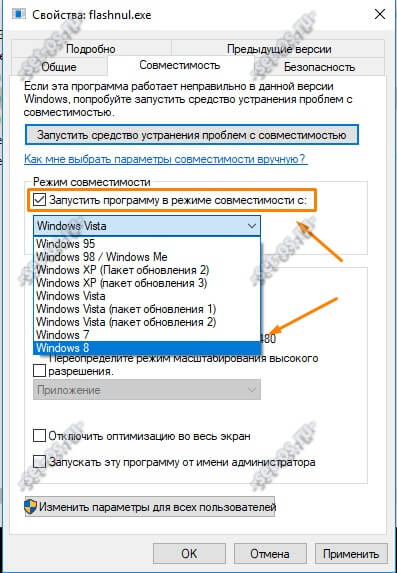
На вкладке «Совместимость» нужно будет сначала поставить галочку «Запустить программу в режиме совместимости с:», а затем ниже, в списке операционных систем выбрать ту из них, в который данная программа точно работает без проблем. Нажимаем кнопку «ОК» и снова запускаем приложение. Обычно после этого всё работает «как часы».
Примечание:
1. Если решение не помогает, попробуйте поставить последнюю версию пакетов Microsoft .NET Framework и Visual C++ Redistributable .
2. Причиной появления ошибки EXE-файла «Не является приложением win32» может быть и результат работы вируса. Проверить это можно вот как. Нажмите комбинацию клавиш Win+R, введите команду regedit и нажмите кнопку «ОК». Появится окошко редактора реестра, в котором откройте ветку:
HKEY_LOCAL_MACHINE\SOFTWARE\Classes\exefile\ shell\open\command
В правой части редактора должны быть отображены два параметра:

У обоих должно быть значение «%1» %* . Если прописано что-то иное — измените значение на правильное и перезагрузите операционную систему.
Не дружите с реестром — воспользуйтесь приложением AVZ :
3. Если ничего из перечисленного не помогло — искренне сожалею, но скорее всего Ваш исполняемый EXE-файл испорчен. Попробуйте скачать его из другого источника, либо найти другую версию — иногда это очень даже помогает.

